
<图23>
8、创建色彩平衡调整图层,对阴影,高光进行调整,参数设置如图24,25,效果如图26。这一步加强图片暗部及高光颜色。

<图24>

<图25>

<图26>
9、创建可选颜色调整图层,对红、黄、绿、青,白进行调整,参数设置如图27- 31,效果如图32。这一步主要给图片增加淡青色。
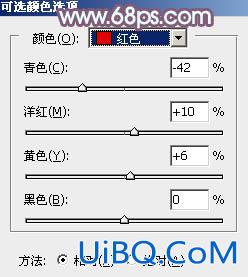
<图27>
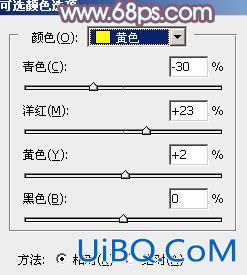
<图28>

<图29>
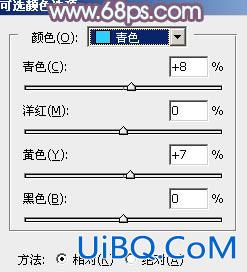
<图30>
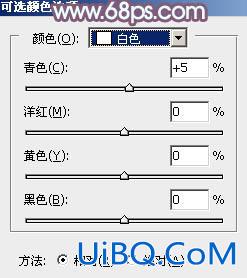
<图31>

<图32>
10、按Ctrl+ J 把当前可选颜色调整图层复制一层,效果如下图。

<图33>
11、创建纯色调整图层,颜色设置为淡青色:#CEEFED,确定后把蒙版填充黑色,用白色画笔把右上角部分擦出来,效果如下图。

<图34>








 加载中,请稍侯......
加载中,请稍侯......
精彩评论